Red Hat Training
A Red Hat training course is available for Red Hat JBoss Operations Network
28.2. コンテンツソースの作成
コンテンツソースは、JBoss ON にソフトウェアパッケージを提供するメカニズムであり、JBoss ON のコンテンツ管理をリソースに提供します。JBoss ON は複数の異なる種類のコンテンツソースをサポートします。
表28.1 コンテンツソースのタイプ
| ソースタイプ | description | 認証情報が必要ですか? |
|---|---|---|
| リモート URL | リモート URL からダウンロードします。これは、FTP などの複数の異なるプロトコルを使用できます。 | いいえ |
| HTTP |
Remote URL コンテンツソースと同様に、ネットワーク接続をソースに接続します。これは特に HTTP プロトコルを使用します。
HTTP コンテンツソースは HTTP プロキシーに接続することもできます。
HTTPS はサポートされません。
|
オプションで、認証情報が指定の HTTP サイトまたはプロキシーサーバーにログインできるようになります。 [a]
|
| JBoss Customer Portal Feed(RSS) | リモート URL コンテンツソースと同様に、JBoss の累積パッチのカスタマーポータルの RSS フィードで特別に機能します。 |
◯ [a]
|
| ローカルディスク | (ローカルシステムまたは NFS マウント上にある)単一のローカルディレクトリーに接続し、ダウンロードする指定されたタイプおよびアーキテクチャーのパッケージを探します。 | いいえ |
[a]
コンテンツソース設定のパスワードは、JBoss ON データベースで難読化されます。
| ||
28.2.1. コンテンツソースの作成(一般)
- トップメニューで、Administration タブをクリックします。
- 左側の Content メニューテーブルで、Content Sources 項目を選択します。
- 現在のコンテンツソースの一覧の下にある CREATE NEW ボタンをクリックします。

- ソースからコンテンツの配信方法を定義するコンテンツソースタイプを選択します。では、異なるコンテンツソースを 「コンテンツソースの作成」 記述します。
- コンテンツソースタイプを選択すると、フォームが自動的に開き、リソースの基本的な詳細および設定が入力されます。これらの基本詳細は JBoss ON サーバーのコンテンツソースを特定し、各コンテンツソースタイプについて同じですが、コンテンツソースタイプに固有の設定です。

- コンテンツソースプロバイダーの名前とオプションの説明を指定します。
- スケジュールは、JBoss ON データベースのコンテンツがコンテンツソースによって更新される頻度を設定します。これは標準の Quartz Cron Syntax を使用します。
- lazy ロード設定は、インストール時(Yes)またはすべてのパッケージをすぐにダウンロードする必要がある場合にのみパッケージをダウンロードするかどうかを設定します。
- ダウンロードモードは、コンテンツの JBoss ON の保存方法を設定します。デフォルトはで DATABASE、すべてのパッケージを JBoss ON データベースインスタンスに保存します。その他のオプションは、パッケージをネットワークファイルシステムに保存するか、パッケージを全く保存しないことです。
- コンテンツソースの他の設定情報を入力します。必要な情報は、コンテンツソースのタイプによって異なります。これには、URL、ディレクトリーパスなどの何らかの接続情報や、ユーザー名とパスワードなどの認証情報が必要になります。注記コンテンツソースに保存されたパスワードは JBoss ON データベースで難読化されます。
28.2.2. コンテンツソースの作成(ローカルディスク)
ローカルディスクコンテンツソースは、の説明どおりにセットアップされていますが 「コンテンツソースの作成(一般)」、コンテンツソースのセットアップ と リポジトリー設定の両方の値は、コンテンツ同期が機能するのに重要です。
単一のコンテンツソースは複数のリポジトリーに関連付けることができますが、これはローカルディスク設定で該当します。ローカルディスクプロバイダーの場合、コンテンツソースはルートディレクトリーを定義し、リポジトリー名はパッケージを含むサブディレクトリーを特定します。
図28.3 ローカルディスク構造
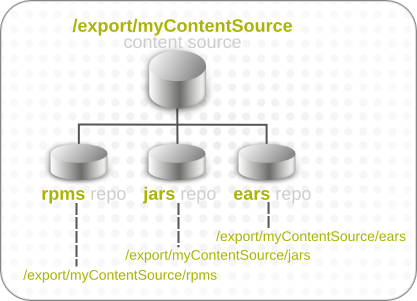
この構造により、複数のリポジトリーでコンテンツプロバイダーで同じベースディレクトリーを使用できます。
JBoss ON は、コンテンツソース設定(root ディレクトリー)とリポジトリー設定(subdirectory)の組み合わせに基づいて、ローカルディスクの情報を取得します。sync が機能するには、リポジトリーの名前がパッケージを含むサブディレクトリーと同じである必要があります。
重要
各サブディレクトリー名は、ルートディレクトリーツリーの階層により一意である必要があります。たとえば、
/export/myContentSource/test とというディレクトリーは使用しないでください /export/myContentSource/subdir/test。
同じ名前のディレクトリーが 2 つあると、パッケージの同期動作が予測できない場合があります。
ローカルディスクプロバイダーを設定するには、以下を実行します。
- のように、コンテンツソースを設定し 「コンテンツソースの作成(一般)」 ます。注記同期するサブディレクトリーがすでに存在する場合、コンテンツソースの設定では、サブディレクトリー名に基づいてローカルディスクプロバイダーに関連付けるリポジトリーが要求されます。
- ルートディレクトリーパスを入力します。

- JBoss ON サーバーがコンテンツストレージにプルするパッケージを特定するために使用するコンテンツパッケージ情報を入力します。

- にあるようにリポジトリーを作成し 「リポジトリーの作成」、使用するサブディレクトリーの名前を記入します。重要各サブディレクトリー名は、ルートディレクトリーツリーの階層により一意である必要があります。たとえば、
/export/myContentSource/testとというディレクトリーは使用しないでください/export/myContentSource/subdir/test。同じ名前のディレクトリーが 2 つあると、パッケージの同期動作が予測できない場合があります。 - ローカルシステムにサブディレクトリーを作成し、JBoss ON コンテンツシステムに追加する必要のあるパッケージでコピーします。

